Word制作小册子一页显示两个页码
来源:网络收集 点击: 时间:2024-04-24【导读】:
在打印小册子或编辑书籍的过程中,我们有可能会碰到这样的一则难题:要是想把打印出来的内容装订成一本32开的小册子时,我们往往只需要进入到页面设置对话框中,将纸张属性设置为16开、2栏打印就可以了;在这种设置状态下,每栏都应该在页脚处设置有不同的页号。不过因为两栏内容处于同一个页面,要是直接在页脚处添加页号时,就可能使同一页面中的两栏页码完全相同,那我们有没有办法解决这样的页码设置难题呢?其实,只要我们变换一下思路,按照下面的操作步骤来正确设置页码,就能轻松做到让同一页面中的两栏页脚处显示不同的页码。步骤/方法1/4分步阅读首先启动Word应用程序,并打开需要打印的目标文档;然后依次单击文本编辑界面中的“文件”/“页面设置”命令,进入到打印页面设置窗口,在该窗口中将“纸张”属性设置为16开,“文档网络”为2栏。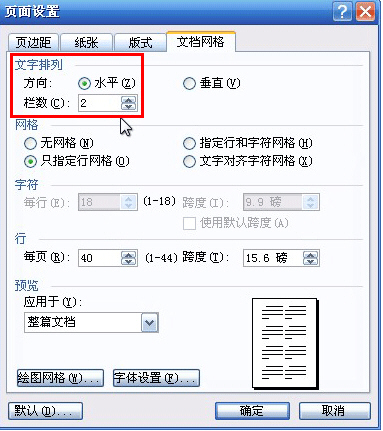 2/4下面,再将鼠标指针移动到已经分为两栏的目标文档中的任意一张页面,然后单击菜单栏中的“视图”菜单项,从弹出的下拉菜单中执行“页眉/页脚” 命令,打开“页眉/页脚”工具栏,当然我们也能直接用鼠标双击目标文档任意一页面中的“页眉/页脚”区域,来快速打开“页眉/页脚”工具栏。
2/4下面,再将鼠标指针移动到已经分为两栏的目标文档中的任意一张页面,然后单击菜单栏中的“视图”菜单项,从弹出的下拉菜单中执行“页眉/页脚” 命令,打开“页眉/页脚”工具栏,当然我们也能直接用鼠标双击目标文档任意一页面中的“页眉/页脚”区域,来快速打开“页眉/页脚”工具栏。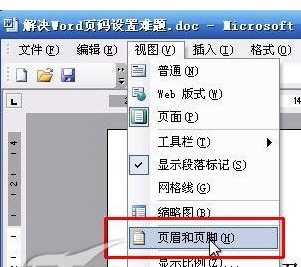 3/4接下来将鼠标指针移动到“页脚”区域处,并同时按下键盘上的Ctrl+F9键,这样的话鼠标指针所在的位置就会自动弹出一个包含有阴影的花括号 “{}”,该括号其实就是域标志;在该域标志中我们可以直接输入字符串“=”,然后再同时按下键盘上的Ctrl+F9键,这样我们又将看到一个包含有阴影的花括号“{}”,在这个域标志中我们需要输入字符串“page”,以便提醒Word应用程序此处插入的是当前页面的域代码。
3/4接下来将鼠标指针移动到“页脚”区域处,并同时按下键盘上的Ctrl+F9键,这样的话鼠标指针所在的位置就会自动弹出一个包含有阴影的花括号 “{}”,该括号其实就是域标志;在该域标志中我们可以直接输入字符串“=”,然后再同时按下键盘上的Ctrl+F9键,这样我们又将看到一个包含有阴影的花括号“{}”,在这个域标志中我们需要输入字符串“page”,以便提醒Word应用程序此处插入的是当前页面的域代码。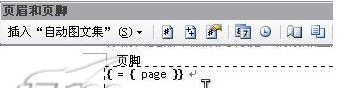 4/4下面再将鼠标移动到内部域标志之后,然后输入字符串“*2-1”,这样的话在当前页面的页脚处我们就能看到“{={page}*2-1}”这样完整的一行域代码了。编辑好域代码后,再将鼠标指针移动到该域代码中,同时按下键盘上的Shift+F9键,如此一来我们就能在当前页面的左侧页脚区域处看到具体的页脚号码了。
4/4下面再将鼠标移动到内部域标志之后,然后输入字符串“*2-1”,这样的话在当前页面的页脚处我们就能看到“{={page}*2-1}”这样完整的一行域代码了。编辑好域代码后,再将鼠标指针移动到该域代码中,同时按下键盘上的Shift+F9键,如此一来我们就能在当前页面的左侧页脚区域处看到具体的页脚号码了。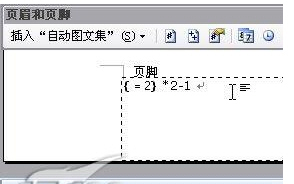 小册子页码
小册子页码
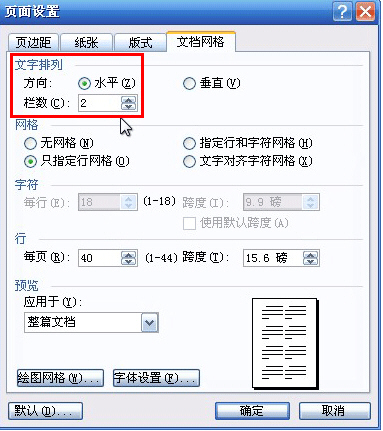 2/4下面,再将鼠标指针移动到已经分为两栏的目标文档中的任意一张页面,然后单击菜单栏中的“视图”菜单项,从弹出的下拉菜单中执行“页眉/页脚” 命令,打开“页眉/页脚”工具栏,当然我们也能直接用鼠标双击目标文档任意一页面中的“页眉/页脚”区域,来快速打开“页眉/页脚”工具栏。
2/4下面,再将鼠标指针移动到已经分为两栏的目标文档中的任意一张页面,然后单击菜单栏中的“视图”菜单项,从弹出的下拉菜单中执行“页眉/页脚” 命令,打开“页眉/页脚”工具栏,当然我们也能直接用鼠标双击目标文档任意一页面中的“页眉/页脚”区域,来快速打开“页眉/页脚”工具栏。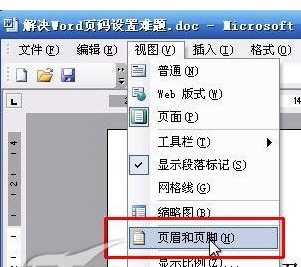 3/4接下来将鼠标指针移动到“页脚”区域处,并同时按下键盘上的Ctrl+F9键,这样的话鼠标指针所在的位置就会自动弹出一个包含有阴影的花括号 “{}”,该括号其实就是域标志;在该域标志中我们可以直接输入字符串“=”,然后再同时按下键盘上的Ctrl+F9键,这样我们又将看到一个包含有阴影的花括号“{}”,在这个域标志中我们需要输入字符串“page”,以便提醒Word应用程序此处插入的是当前页面的域代码。
3/4接下来将鼠标指针移动到“页脚”区域处,并同时按下键盘上的Ctrl+F9键,这样的话鼠标指针所在的位置就会自动弹出一个包含有阴影的花括号 “{}”,该括号其实就是域标志;在该域标志中我们可以直接输入字符串“=”,然后再同时按下键盘上的Ctrl+F9键,这样我们又将看到一个包含有阴影的花括号“{}”,在这个域标志中我们需要输入字符串“page”,以便提醒Word应用程序此处插入的是当前页面的域代码。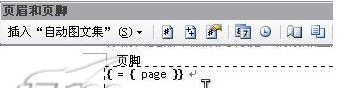 4/4下面再将鼠标移动到内部域标志之后,然后输入字符串“*2-1”,这样的话在当前页面的页脚处我们就能看到“{={page}*2-1}”这样完整的一行域代码了。编辑好域代码后,再将鼠标指针移动到该域代码中,同时按下键盘上的Shift+F9键,如此一来我们就能在当前页面的左侧页脚区域处看到具体的页脚号码了。
4/4下面再将鼠标移动到内部域标志之后,然后输入字符串“*2-1”,这样的话在当前页面的页脚处我们就能看到“{={page}*2-1}”这样完整的一行域代码了。编辑好域代码后,再将鼠标指针移动到该域代码中,同时按下键盘上的Shift+F9键,如此一来我们就能在当前页面的左侧页脚区域处看到具体的页脚号码了。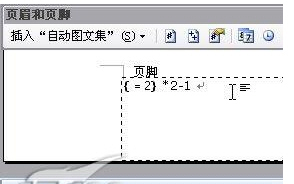 小册子页码
小册子页码 版权声明:
1、本文系转载,版权归原作者所有,旨在传递信息,不代表看本站的观点和立场。
2、本站仅提供信息发布平台,不承担相关法律责任。
3、若侵犯您的版权或隐私,请联系本站管理员删除。
4、文章链接:http://www.1haoku.cn/art_586110.html
上一篇:如何关掉抖音密友时刻
下一篇:素炒甜麦菜的做法
 订阅
订阅